PaySera
1. Activar PaySera como pasarela de pago.
Una vez que haya activado PaySera plugin, deberá validar la licencia en HBook > Licencia.
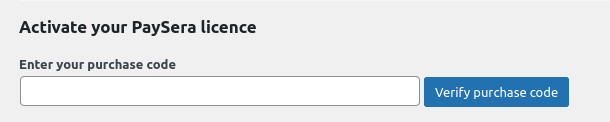
Establezca PaySera como pasarelas de pago activas en HBook > Pago > Pasarelas de pago activas.
2. En HBook, añada las credenciales de PaySera
Deberá añadir el Project ID and Sign password, que son comunicados por PaySera, en HBook > Pago > Ajustes PaySera.
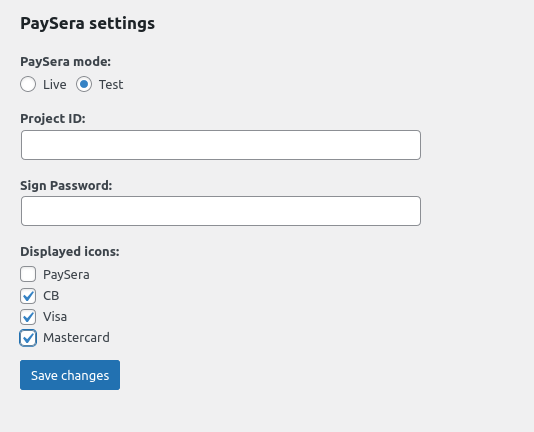
En su cuenta Paysera, vaya a Projects and Activities > My projects, haga clic en Project settings > Payment collection service settings y marque las siguientes casillas:
Allow test payments
Accept inflows from any informational system (query website address will not be checked)
¿Dónde puedo encontrar mi Project ID and Sign password?
Puede encontrar los pasos para crear su Project ID and Sign password en este artículo de ayuda de PaySera.
¿Qué métodos de pago disponibles en Paysera son compatibles con HBook?
Tarjeta de crédito
PaySera Wallet
